Lenovo Vantage: Análise de Hardware Travada: Como Corrigir
 A ferramenta Lenovo Vantage é útil ao solucionar problemas comuns de hardware, mas pode enfrentar algumas dificuldades durante a análise e ficar travada enquanto escaneia.
A ferramenta Lenovo Vantage é útil ao solucionar problemas comuns de hardware, mas pode enfrentar algumas dificuldades durante a análise e ficar travada enquanto escaneia.
Dependendo das especificações do seu dispositivo e dos componentes testados, uma análise do Lenovo Vantage pode levar entre dez minutos a 3 horas.
Se a análise estiver parada há um tempo, esse tempo já passou e você não cancelou a análise, seu dispositivo pode estar com recursos insuficientes para concluir a análise, corrupção de arquivos do sistema ou conflitos de software.
O que posso fazer se a análise de hardware do Lenovo Vantage estiver travada?
1. Liberte alguns recursos do sistema
1.1 Limpe as pastas temporárias
- Pressione as teclas Windows + R para abrir o comando Executar.
-
Na caixa de diálogo Executar, digite %temp%, e clique em OK.
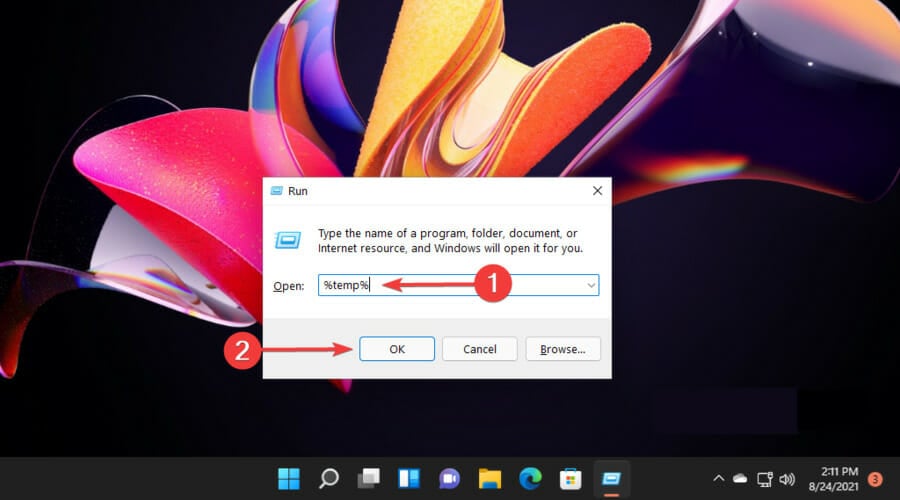
-
Selecione os arquivos que você precisa excluir e clique no ícone de excluir, marcado como uma lixeira.
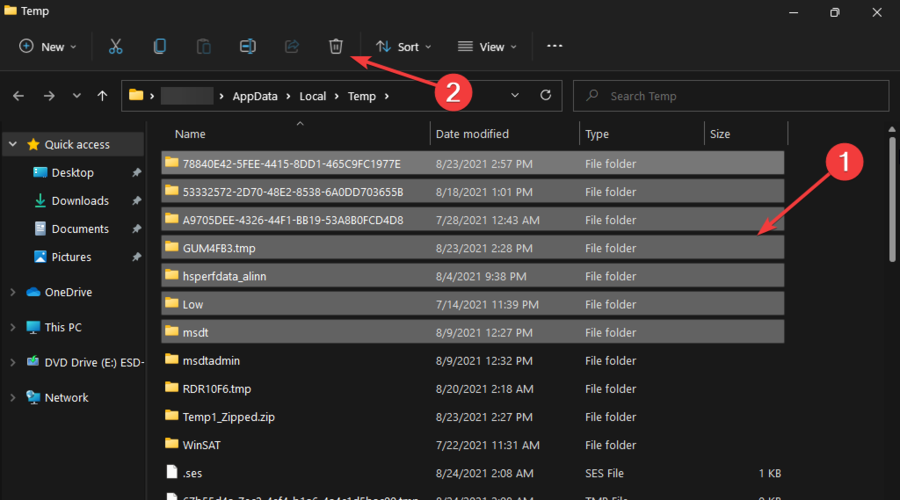
Para mais maneiras de limpar arquivos temporários, confira nosso artigo especializado.
1.2 Execute a Limpeza de Disco
- Pressione a combinação de teclas Windows + E para iniciar o Gerenciador de Arquivos.
-
Clique em Este PC.
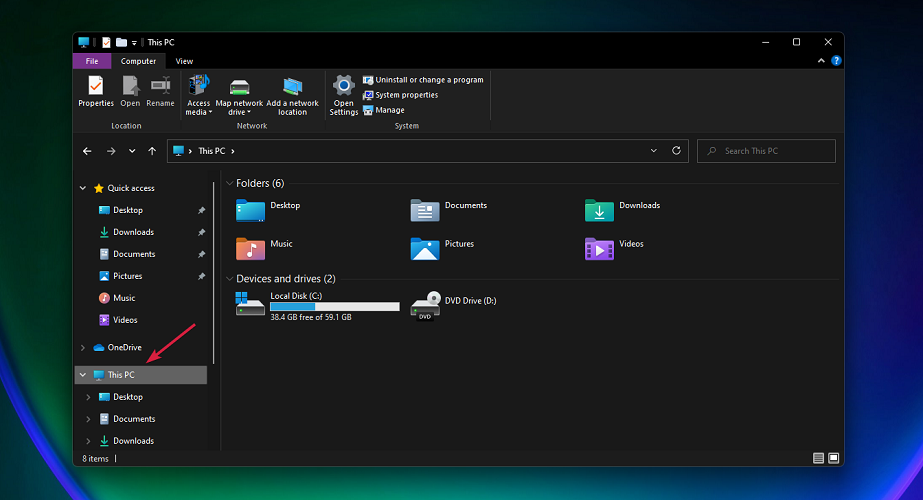
- Agora clique com o botão direito no disco C: e selecione Propriedades no menu suspenso.
-
Na aba Geral, clique em Limpeza de Disco para iniciar o aplicativo.
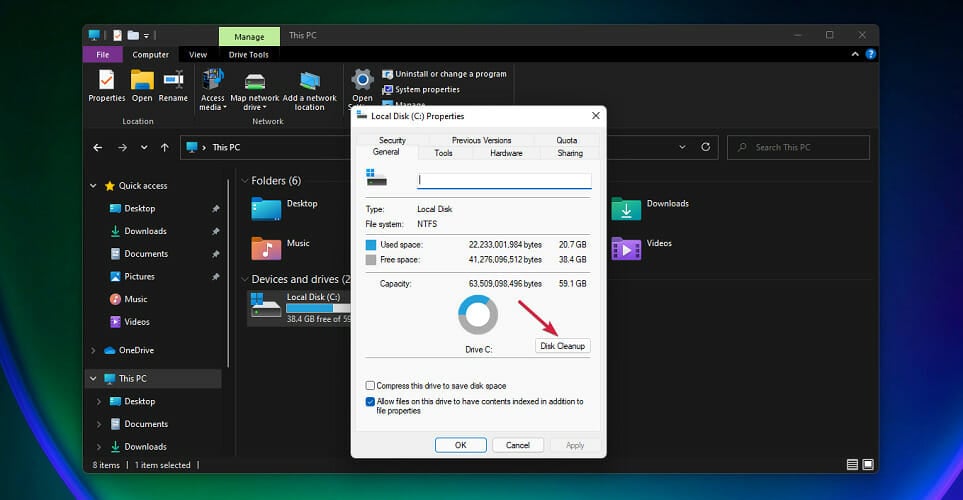
- Selecione os dados que deseja excluir marcando as caixas correspondentes e clique em OK.
E se usar o Explorador de Arquivos não for um método viável, temos mais maneiras de realizar uma Limpeza de Disco. Em alguns casos, liberar espaço no disco não será suficiente e seu aplicativo Lenovo Vantage pode continuar travando. Isso é um sinal de que a análise é rigorosa e requer mais recursos do sistema, como uma GPU mais poderosa.
Neste caso, você pode ativar o modo híbrido no Lenovo Vantage para aumentar o desempenho e possivelmente acelerar o processo de análise. No entanto, se o modo híbrido não estiver visível, veja como recuperá-lo.
2. Desative temporariamente seu antivírus/firewall
-
Clique no ícone do menu Iniciar, digite Segurança do Windows na barra de pesquisa, e clique em Abrir.
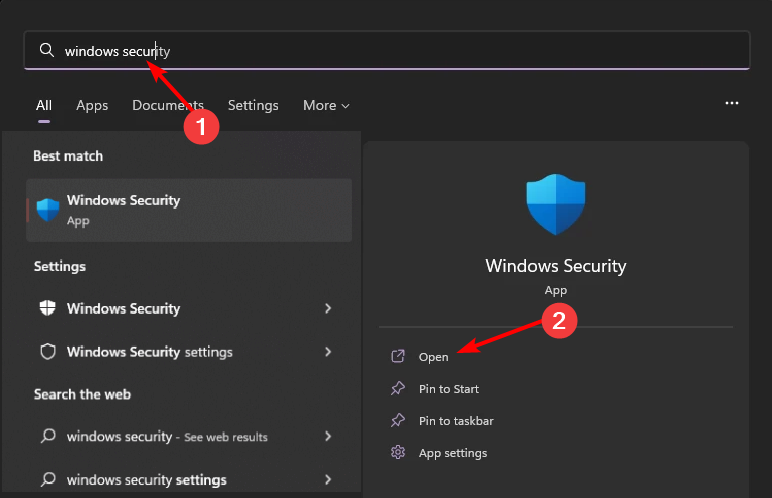
-
Clique em Proteção contra firewall e rede, e selecione Rede pública.

-
Localize Firewall do Microsoft Defender e desative o botão.
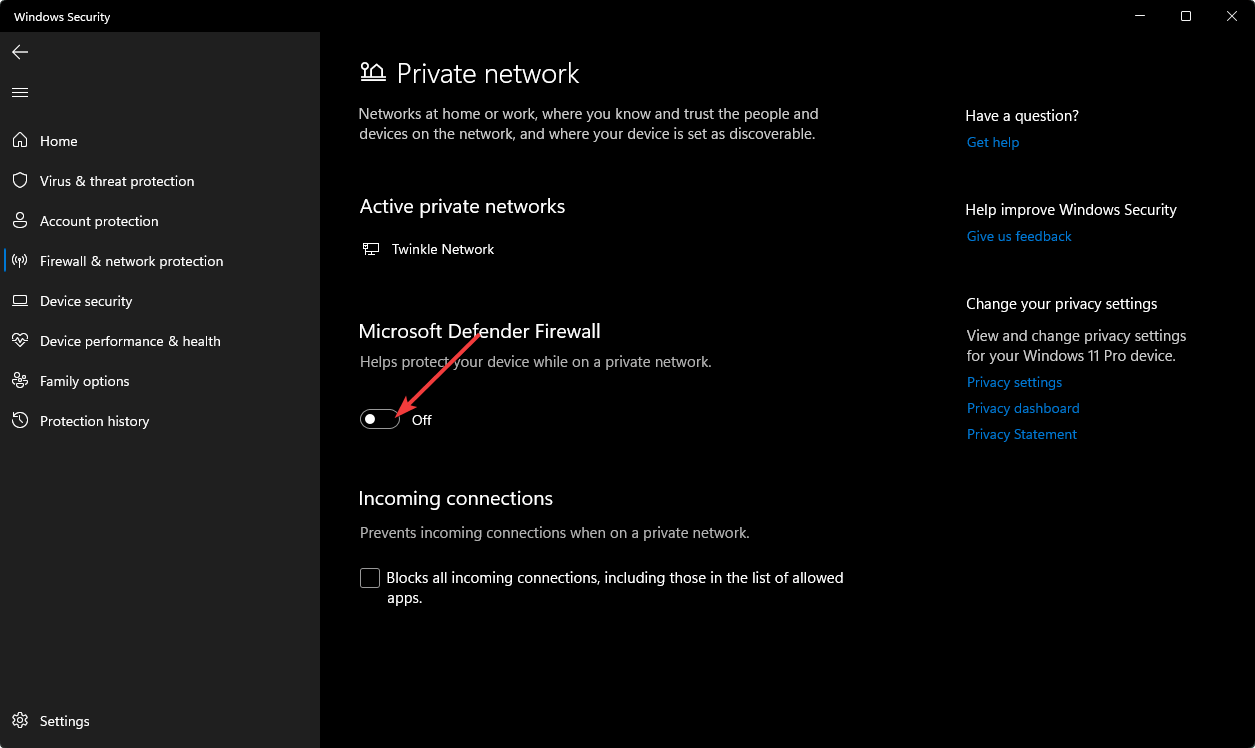
É possível que seu firewall esteja restringindo o acesso aos servidores da Lenovo, limitando assim o processo de análise. Se a análise prosseguir com o seu firewall desativado, considere adicionar o Lenovo Vantage à lista de permissões para evitar que fique travado novamente. Leia mais sobre este tema
- Lenovo Apresenta o Primeiro ThinkPad Branco, Lançamento em 11 de Julho
- O Mais Poderoso Chromebook ARM da Lenovo Plus 14 Lança com Recursos de IA e Bateria de 17 Horas
- SteamOS no Lenovo Legion Go S supera o Windows 11 em desempenho de jogos
- O novo Lenovo Legion 9i de 18 polegadas possui especificações impressionantes
3. Reparar/Resetar o aplicativo Lenovo Vantage
-
Pressione a tecla Windows e clique em Configurações.
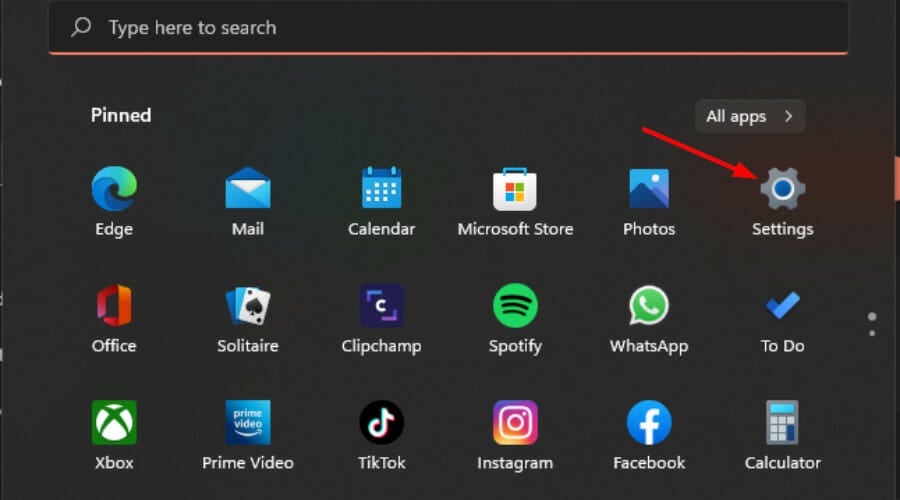
-
Clique em Aplicativos no painel esquerdo e depois em Aplicativos e recursos no painel direito.
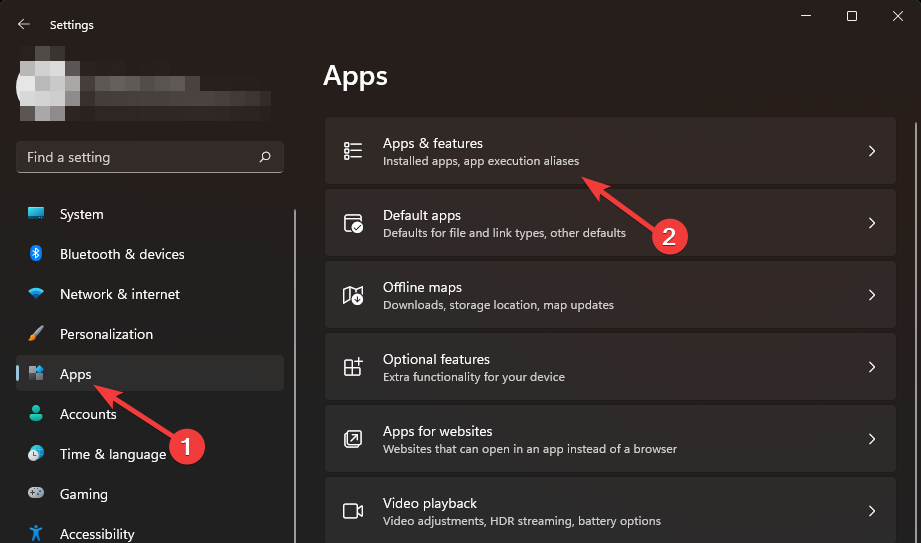
-
Localize o aplicativo Lenovo Vantage, clique nos três pontos verticais e selecione Opções Avançadas.
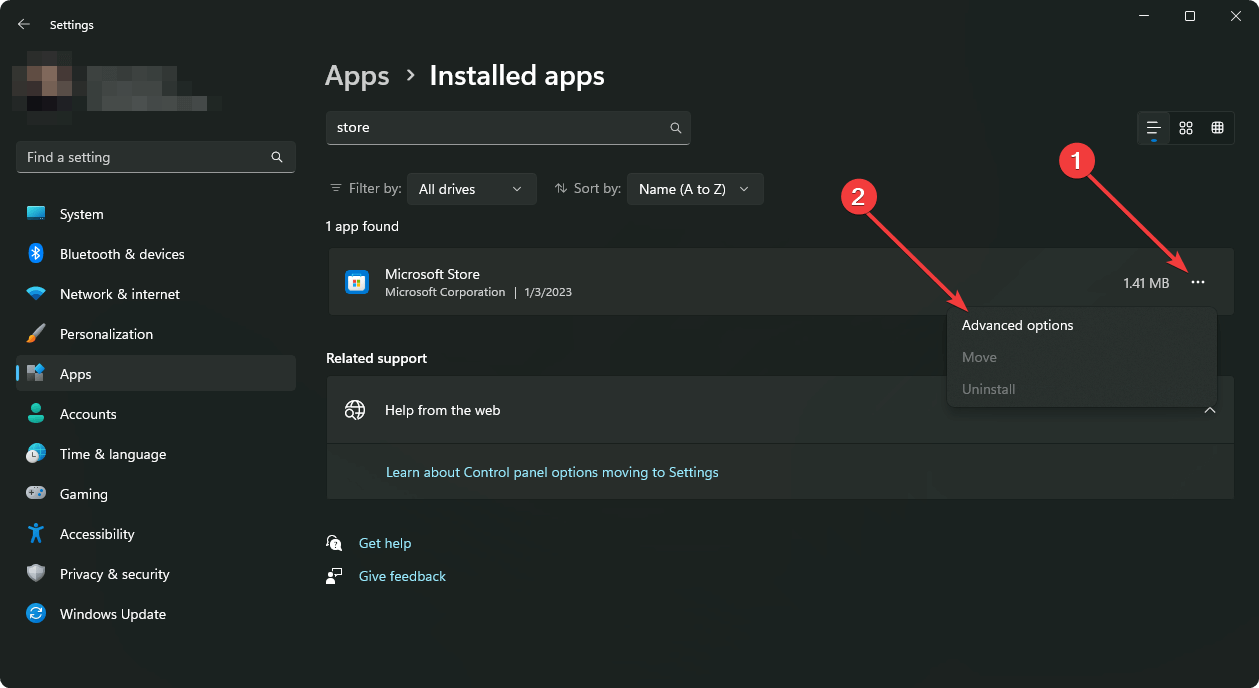
-
Clique em Reparar.
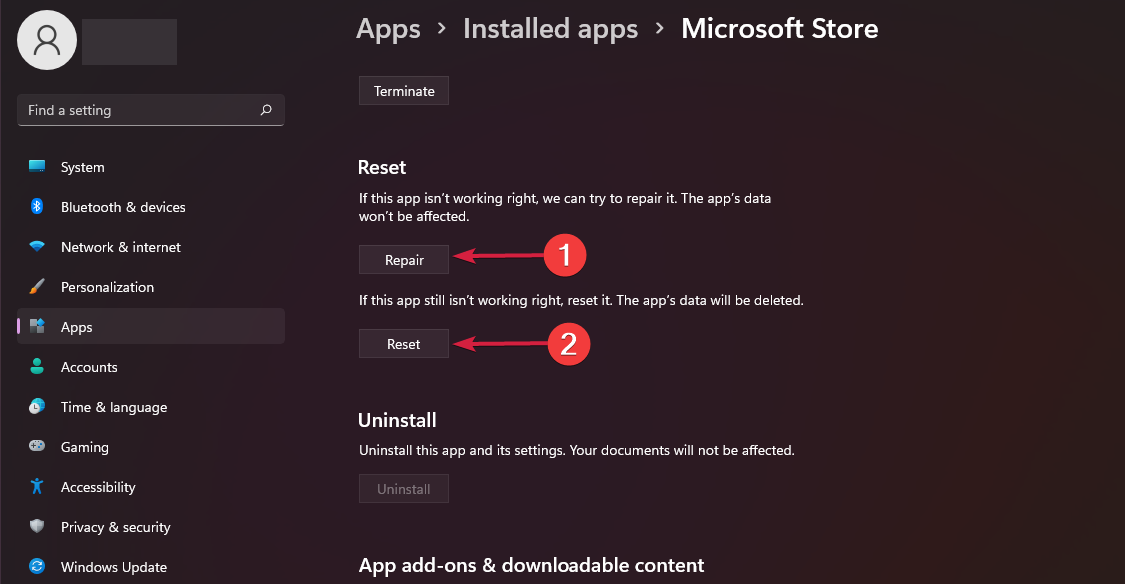
- Volte e clique em Redefinir se a opção de reparo falhar.
4. Reinstale o aplicativo Lenovo Vantage
-
Clique no ícone do Menu Iniciar, digite Painel de Controle na barra de pesquisa e clique em Abrir.
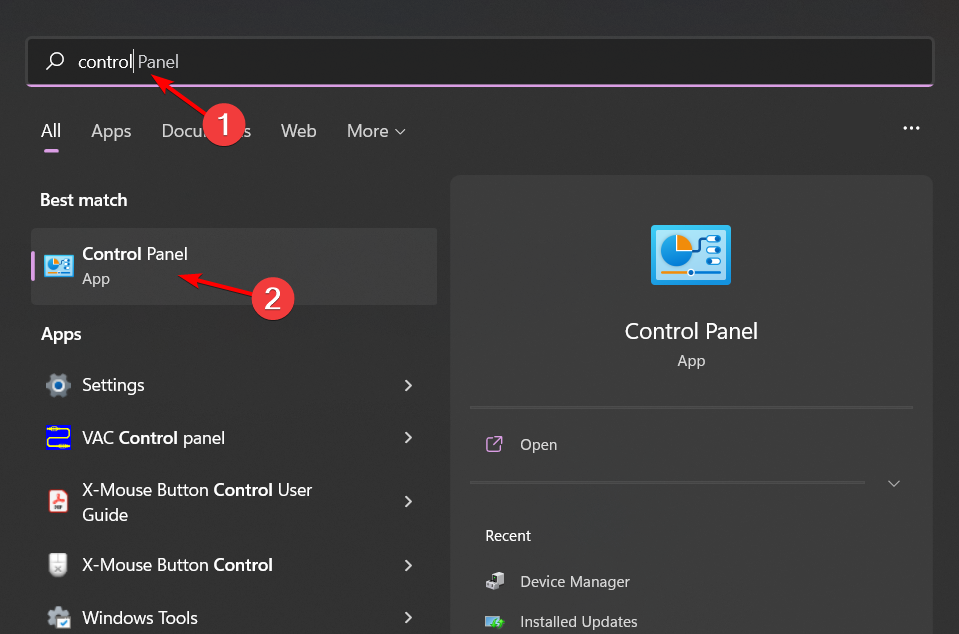
-
Selecione Desinstalar um Programa em Programas.
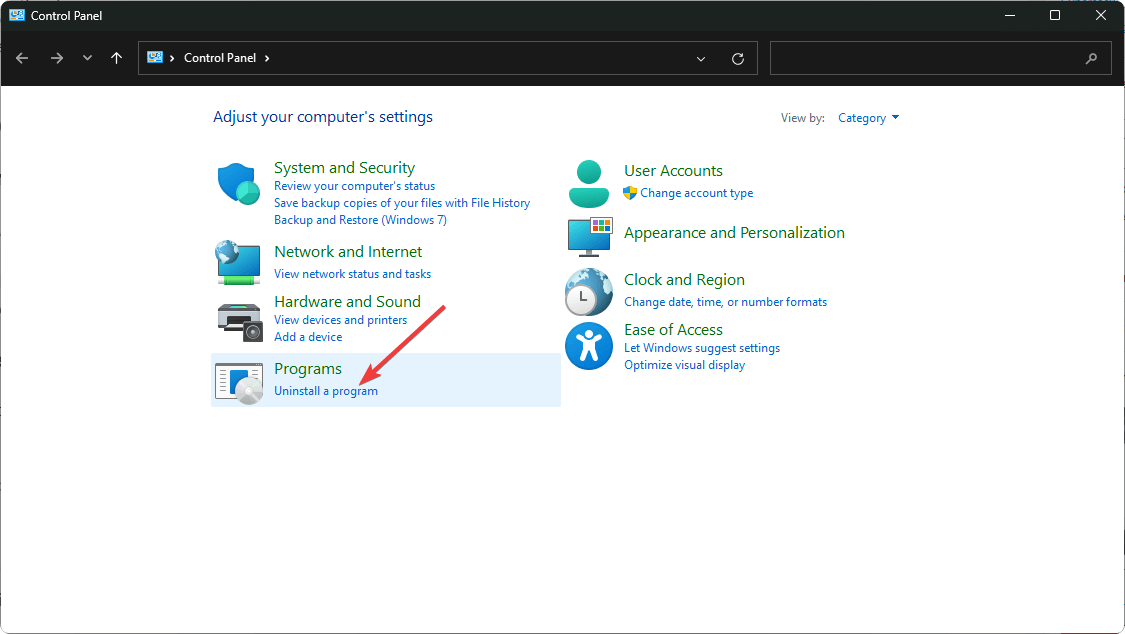
- Encontre o aplicativo Lenovo Vantage, clique nele e selecione Desinstalar.
- Confirme a desinstalação na próxima janela que aparecer.
-
Em seguida, abra a Microsoft Store no seu dispositivo Windows, digite Lenovo Vantage e clique no resultado.
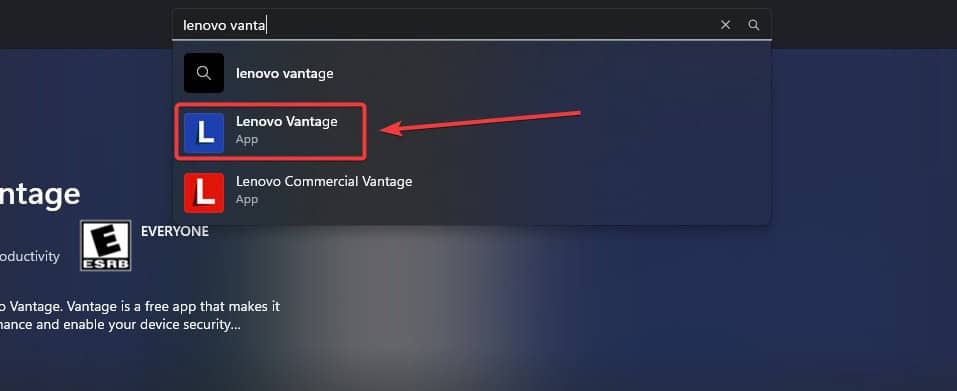
-
Clique em Obter/Instalar e aguarde o processo de instalação ser concluído.
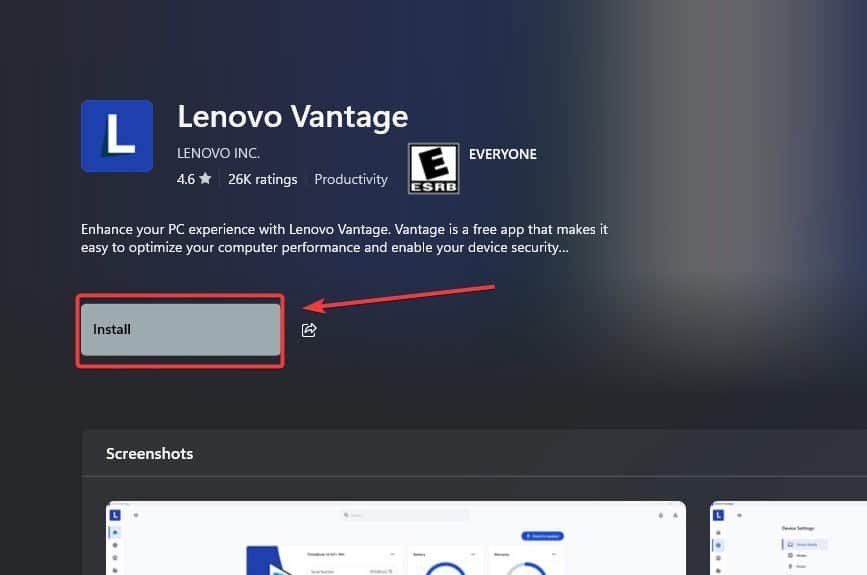
-
Clique em Abrir para acessar o aplicativo.
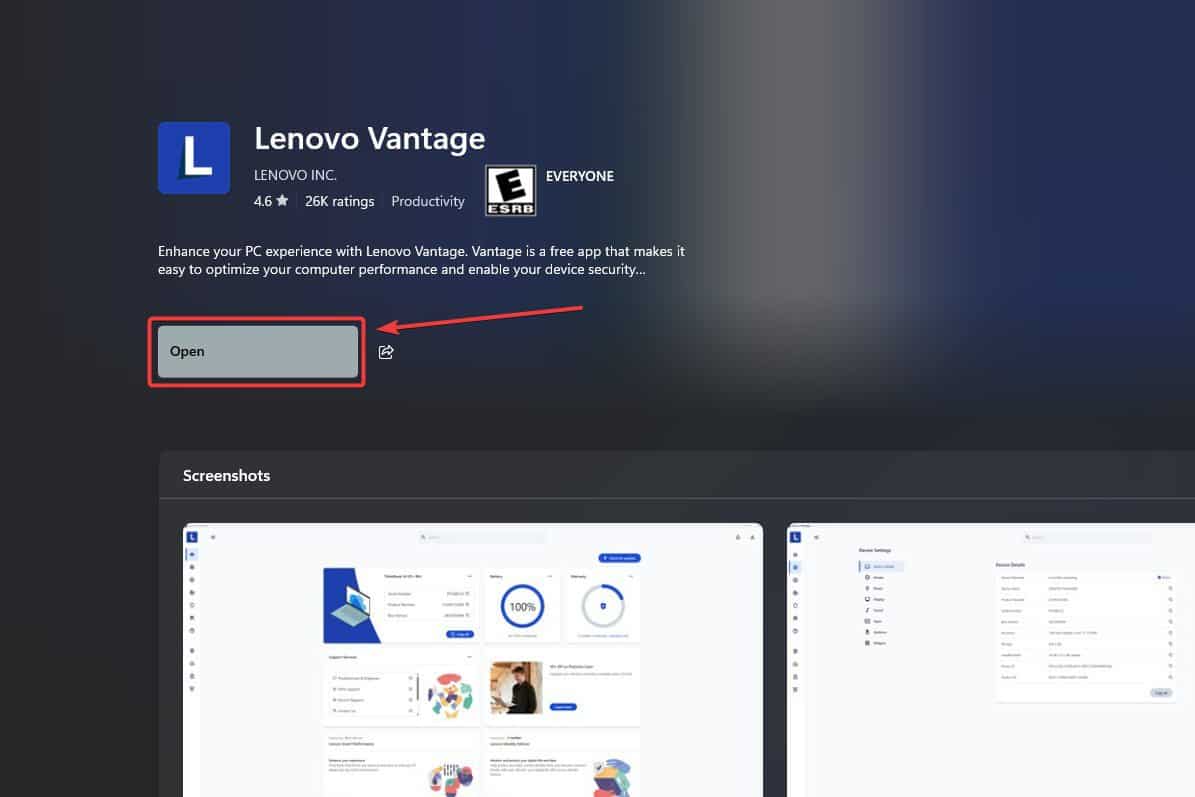
-
Aguarde o aplicativo iniciar o processo de abertura.
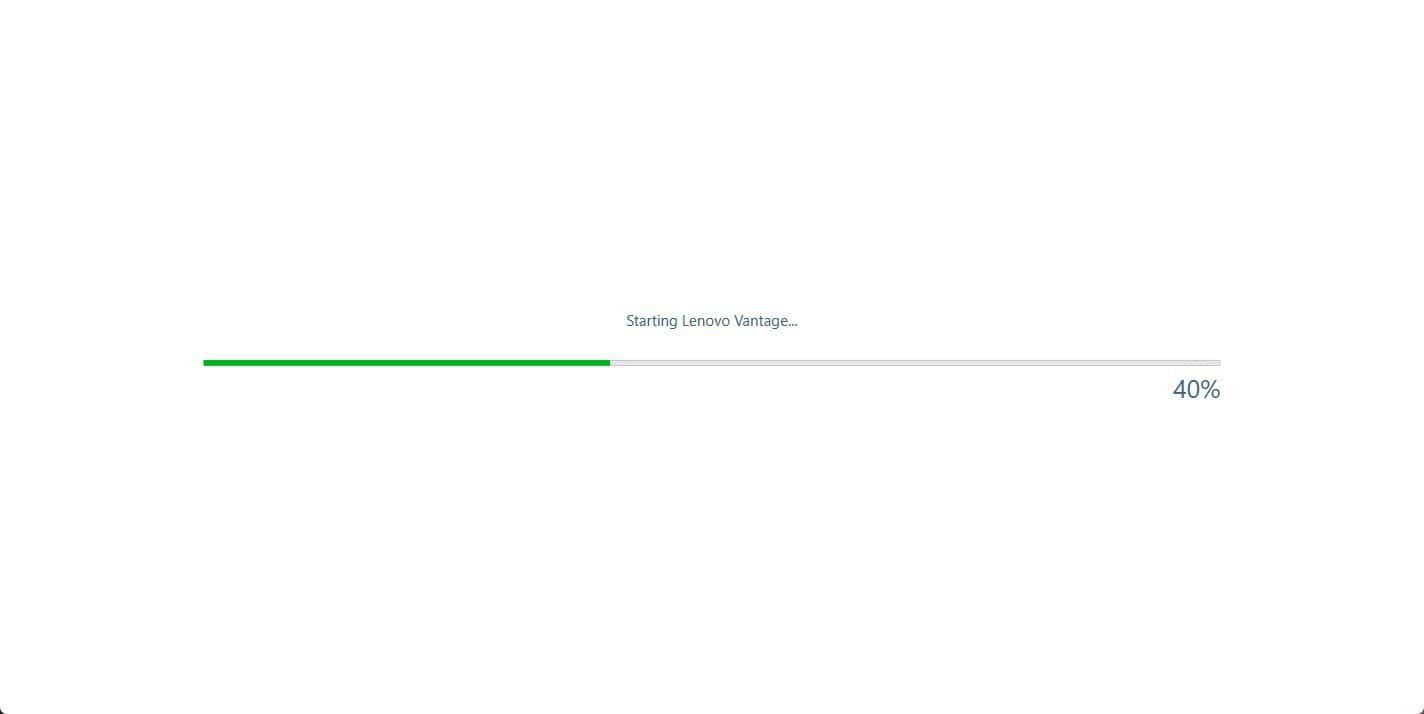
-
Concorde com os Termos e Condições e você está pronto para usar.
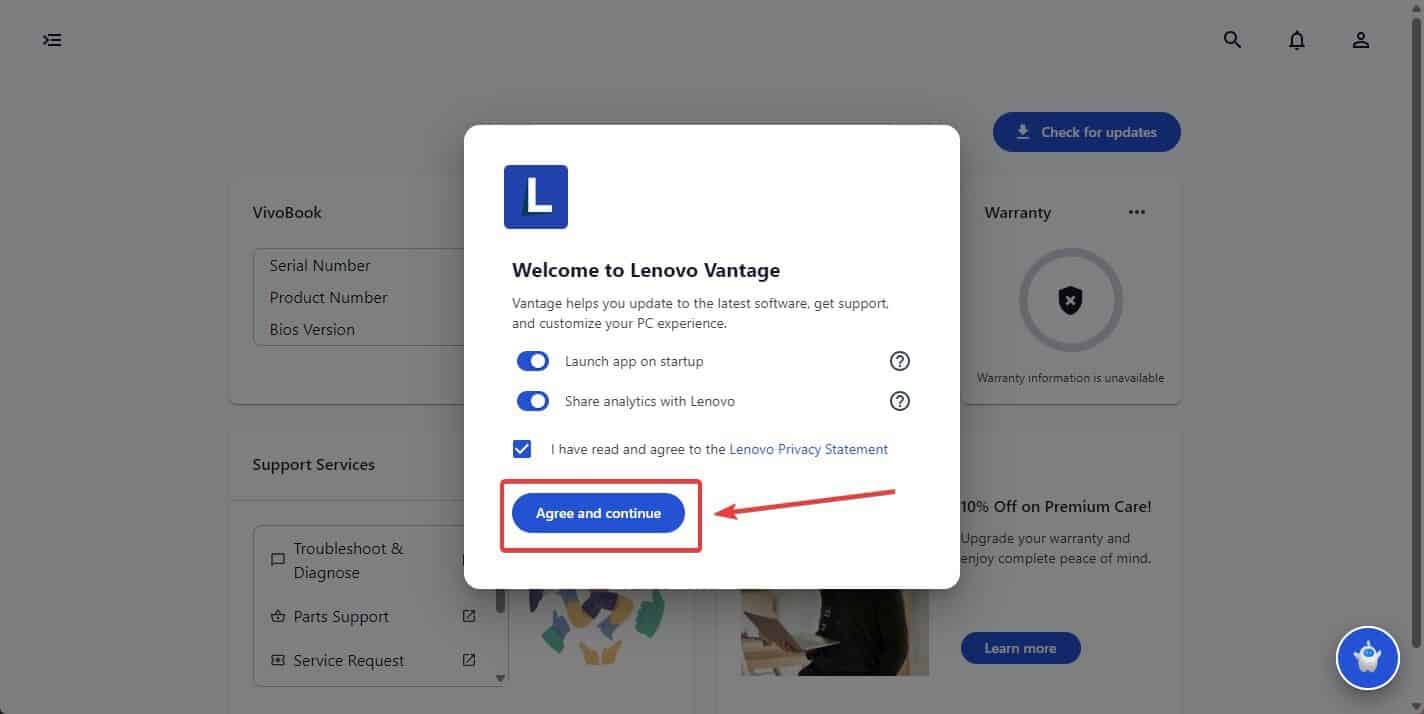
5. Execute uma análise/atualização manual
5.1 Encontre seu modelo
- Clique no cartão Navegar Produto no site de suporte da Lenovo.
- Selecione Laptops na próxima página. Clique no menu suspenso Selecionar Série e escolha a série principal do seu laptop Lenovo, como Laptops da Série 13 (Thinkpad).
- Agora, clique na seta do menu suspenso Selecionar Sub-série, encontre e escolha o número do modelo do laptop, como 20GJ.
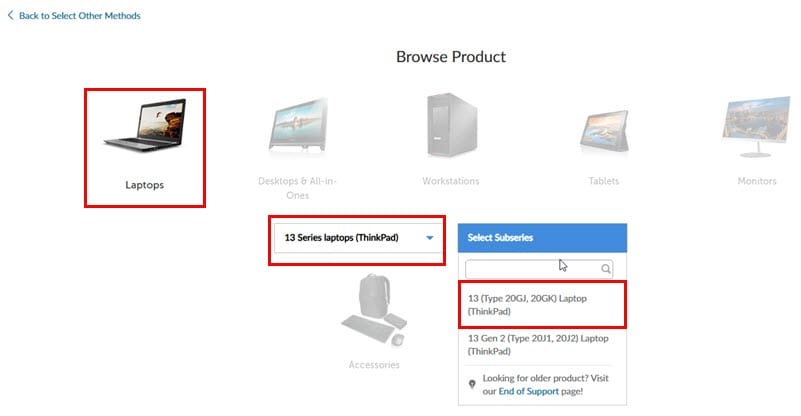
- Clique no ícone Drivers e Software na nova página que se abre.
- Você deve estar na biblioteca de drivers da Lenovo, digite o número de série do dispositivo no campo Digite o Número de Série.
5.2 Baixe a atualização/drivers
- Quando estiver na página Drivers & Software, clique no cartão Selecionar Drivers.
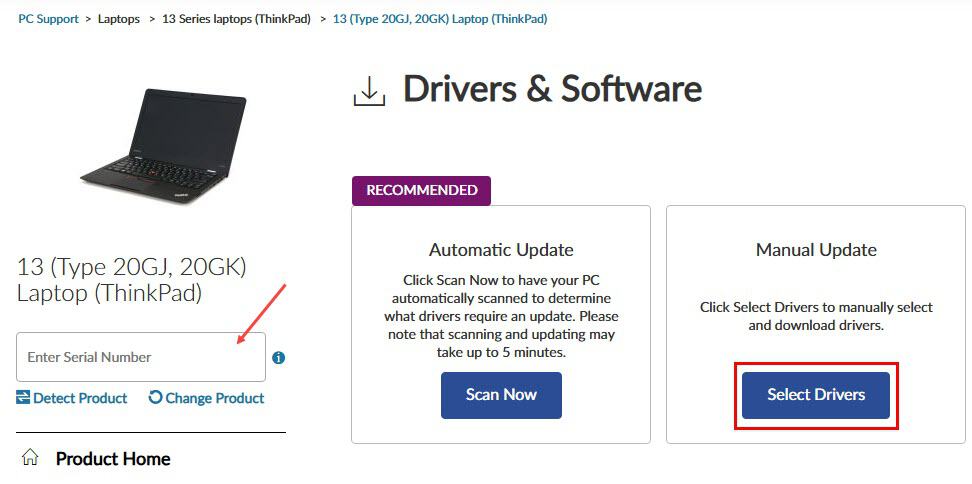
- Clique na família de hardware apropriada na página de Atualização Manual de Drivers. Neste caso, é o Mouse, Touchpad, Teclado e Caneta.
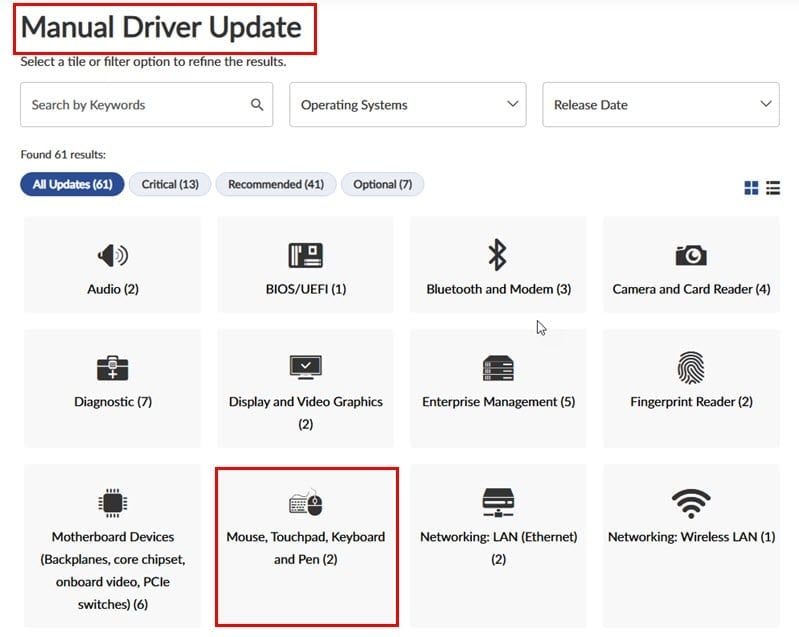
- Selecione o Driver do Dispositivo de Pontuação Elan com base no nome do SO Windows e na data de publicação. Clique em Baixar.
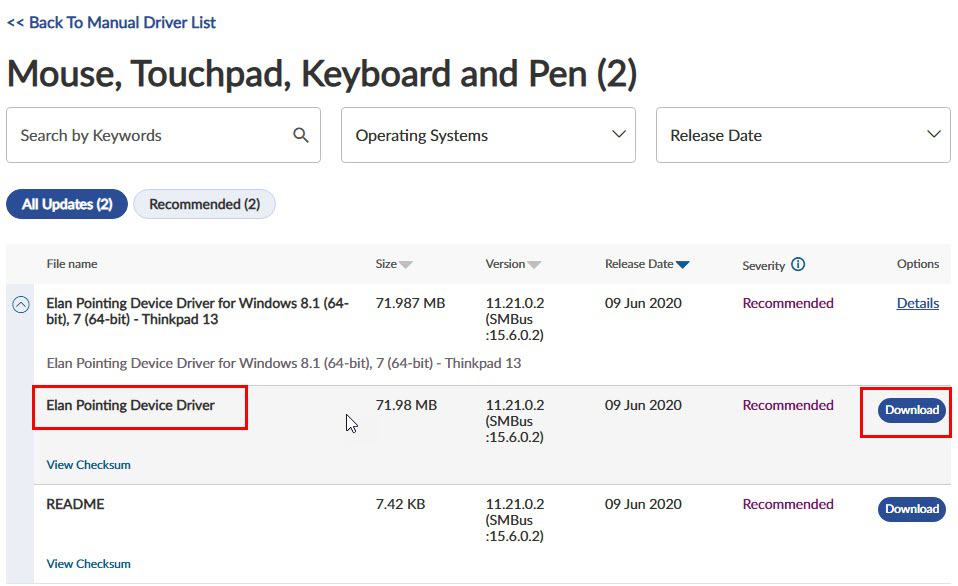
- Um instalador de pacote binário será baixado na diretório Downloads do Windows.
- Execute o arquivo exe que você baixou para instalar o driver.
Você também pode verificar se há uma atualização de BIOS da Lenovo e ver se, ao escanear atualizações, ainda fica travado. E falando em se manter atualizado, você também pode querer verificar qual é o limite de bateria do Lenovo Vantage e como isso pode ajudá-lo a manter seu dispositivo com desempenho ideal.
Se tudo mais falhar, não é o fim do mundo. Você pode entrar em contato com o suporte do Lenovo Vantage para assistência adicional. Enquanto isso, além do Lenovo Vantage, existem várias ferramentas de diagnóstico de hardware de PC que fazem o mesmo trabalho.
Isso é tudo por parte de nós, mas se você tiver alguma outra solução que acha que devemos incluir em nossa lista, deixe-nos uma mensagem abaixo.













